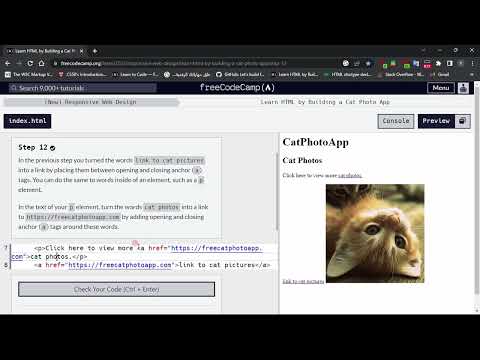De obicei, când este instalată bara de instrumente de securitate AVG (cunoscută și ca AVG Secure Search), aceasta va scana automat rezultatele căutării dvs. și vă va proteja de acele pagini web dăunătoare utilizând funcția sa LinkScanner. Dacă ați instalat bara de instrumente AVG fără cunoștințe, puteți consulta pașii următori pentru ao elimina și apoi modificați pagina de pornire a browserelor înapoi la setările originale sau la ceea ce doriți.
Pași
Metoda 1 din 2: Prima metodă: opțiunea de dezinstalare

Pasul 1. Deschideți software-ul implicit al browserului, cum ar fi Mozilla Firefox

Pasul 2. Faceți clic pe sigla AVG de lângă bara de adrese, derulați în jos meniul, apoi lansați opțiunea „Dezinstalați bara de instrumente AVG Safeguard”

Pasul 3. Faceți clic pe Eliminare pe următorul expert „Căutare sigură AVG” pentru a procesa restul procedurii de dezinstalare

Pasul 4. Pentru utilizatorii de Windows 8, 7 și Vista, alegeți Da din UAC de mai jos, lăsându-l să ruleze programul „ToolbarUnInstaller” al AVG

Pasul 5. „Vă rugăm să așteptați în timp ce AVG Secure Search și bara de instrumente sunt eliminate”

Pasul 6. Ulterior, Firefox-ul dvs. ar trebui să viziteze următoarea pagină web, spunând „Bara de instrumente AVG SafeGuard a fost dezinstalată”
Deschideți lista de gestionare a motorului de căutare Firefox, ștergeți restul „AVG Secure Search” din meniu.
Metoda 2 din 2: Metoda a doua: Utilizarea panoului de control

Pasul 1. Faceți clic pe butonul Start, apoi accesați Panoul de control

Pasul 2. Introduceți „Dezinstalați un program” sau „Adăugați / eliminați programe” dacă utilizați un computer Windows XP SP3